Om Outlook ser ut som på bilden nedan använder du lättversionen av Outlook. Det innebär att du använder en äldre webbläsare som inte är kompatibel med nya Outlook.com och Outlook på webben eller med Outlook Web App. Uppdatera din webbläsare till den senaste versionen för att få den bästa upplevelsen.
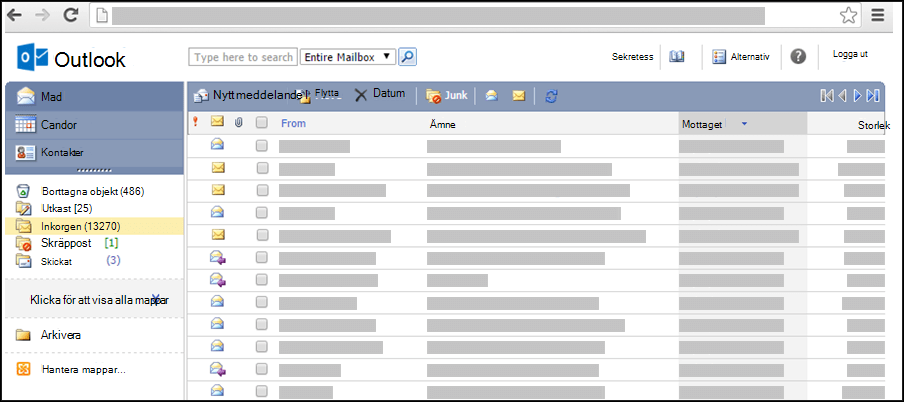
För information om vilka webbläsare som har stöd för nya Outlook.com och Outlook på webben, gå till Vilka webbläsare fungerar med Office Online.
Information om vilka webbläsare som har stöd för Outlook Web App finns i Webbläsare som är kompatibla med Outlook Web App.
Öppna en bifogad fil i dess ursprungliga format
I light-versionen av Outlook kan du använda Öppna som webbsida eller Öppna i webbläsare för att konvertera och öppna flera vanliga typer av bifogade filer som webbsidor.
Om du vill öppna en bifogad fil i dess ursprungliga format klickar du på länken längst upp i webbversionen av den bifogade filen.
Spara en bifogad fil som du har öppnat som en webbsida
-
Om du vill spara en bifogad fil i dess ursprungliga format högerklickar du på namnet på den bifogade filen längst upp på webbsidan och väljer Spara mål som.
-
Välj var du vill spara den bifogade filen.
-
Klicka på Spara.
Skriva ut en bifogad fil som du har öppnat som en webbsida
Om du vill skriva ut en bifogad fil som du har öppnat som en webbsida högerklickar du på rubriken för den bifogade filen högst upp på webbsidan och väljer Skriv ut mål.
Vad mer behöver jag veta?
Här följer exempel på olika typer av bifogade filer som kan öppnas som webbsidor:
-
.doc och .docx
-
.xls och .xlsx
-
: .ppt och .pptx
-
Adobe Acrobat: .pdf
Vad gör jag om jag vill veta mer?
Mer information om hur du arbetar med bifogade filer i light-versionen av Outlook finns i Läsa och skicka e-post i light-versionen av Outlook.
Mer information om light-versionen av Outlook, till exempel hur du kommer tillbaka till den vanliga versionen eller vilka funktioner och begränsningar som finns, finns i Läs mer om light-versionen av Outlook.










